如何在 Mac 上将 iPhone 用作 FaceTime 摄像头
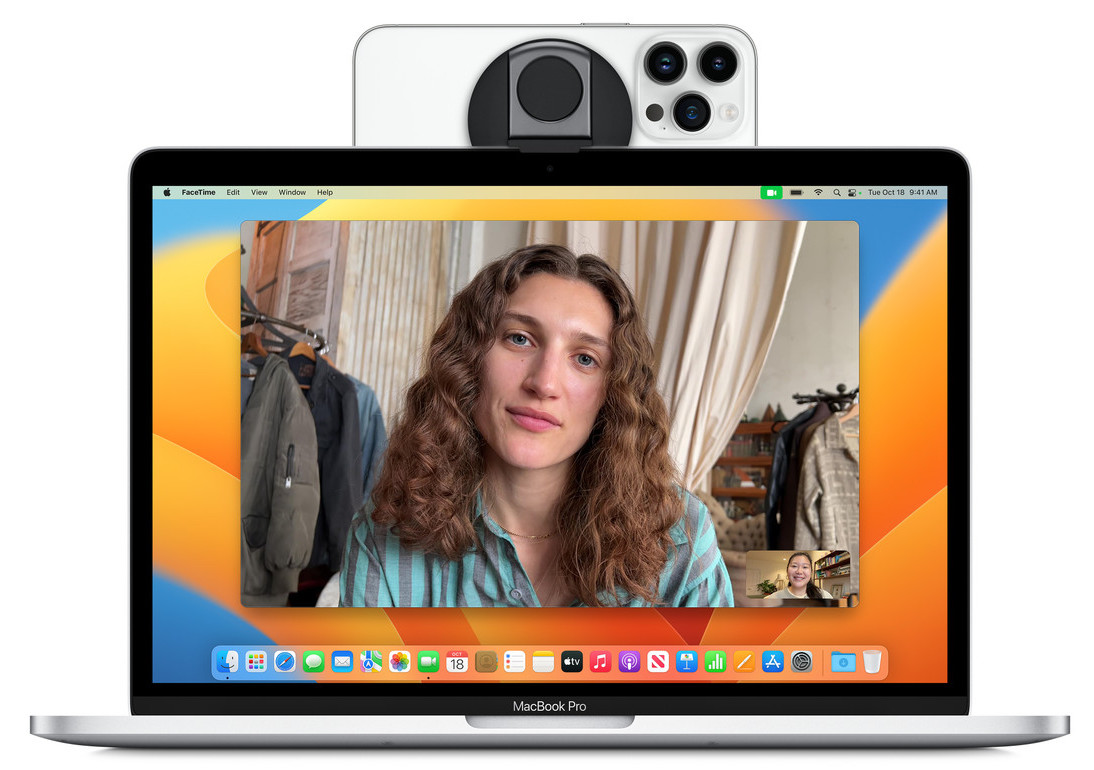
最新版本的 macOS 系统软件允许将您的 iPhone 用作 FaceTime 摄像头和网络摄像头,提供更高分辨率和更高质量的视频聊天体验,尤其是与大多数 Mac 计算机上的内置摄像头相比。
您需要在 Mac 上安装 macOS Ventura 13 或更高版本,在 iPhone 上安装 iOS 16 或更高版本,才能将 Mac 上的 iPhone 摄像头用作 FaceTime 摄像头。此外,两台设备必须彼此靠近且位于同一 Wi-Fi 网络中,此功能才能按预期工作。
如何在 Mac FaceTime 通话中使用 iPhone 摄像头
在 Mac 上使用高分辨率 iPhone 摄像头进行 FaceTime 通话非常简单。
- 在 Mac 上打开 FaceTime 应用
- 将 iPhone 放在附近并以允许 iPhone 后置摄像头指向您的方式(或您希望在 FaceTime 通话中显示的任何内容)
- 在 Mac 上的 FaceTime 中下拉“视频”菜单,然后在“相机”下选择您的 iPhone
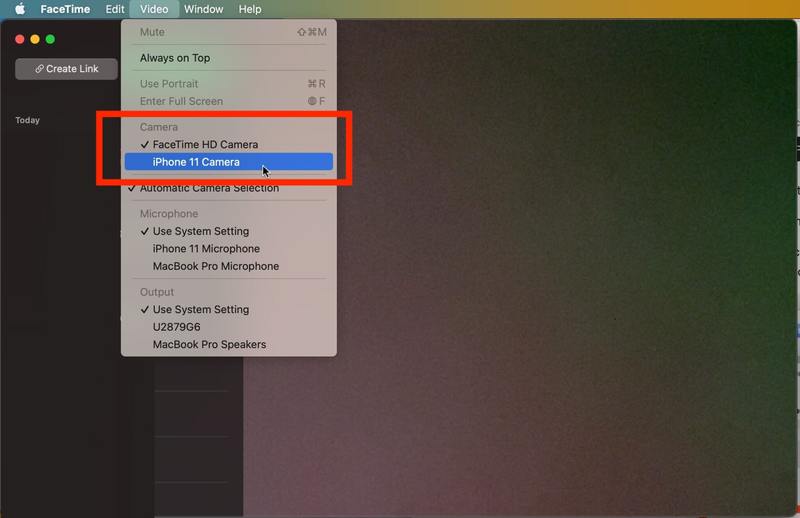
您应该会立即看到区别,因为高分辨率 iPhone 摄像头取代了 FaceTime 摄像头,并且预览会立即呈现更高的清晰度。
现在,如果您从 Mac 拨打 FaceTime 电话,它将使用分辨率更高的 iPhone 摄像头。
如果您碰巧有其他可用的或连接到 Mac 的外部摄像头,或使用 Mac 设置的虚拟网络摄像头,它们也会在视频的“摄像头”部分显示为可用。
此功能也包括其他 Mac 应用程序,切换网络摄像头在每个应用程序中都很容易.
请记住,虽然这种特殊的方法和易用性需要 macOS Ventura 及更高版本和 iOS 16 或更高版本,但您仍然可以通过使用此处详述的第三方软件,将 iPhone 作为旧版系统软件的网络摄像头。
